

Kritt 93% OFF op Liewensdauer
Exklusiv Deal
Verpasst net dësen Deal, et kënnt mat Passwuert Manager GRATIS.
kréien 93% ausgeschalt FastestVPN a profitéieren PassHulk Password Manager GRATIS
Kritt dësen Deal elo!By Nancy William Nee Comments 4 Minutt
Heiansdo kann eng einfach E-Mail op Outlook zimmlech blass oder onexpressiv sinn an heiansdo vläicht net de Message liwweren deen Dir probéiert ze vermëttelen. Kleng Emojis oder Emoticons sinn dat wat all Einfachen Text lieweg mécht, dofir froen déi meescht Ufänger "Wéi Emojis an Outlook addéieren" fir hir E-Mailen opzehiewen.
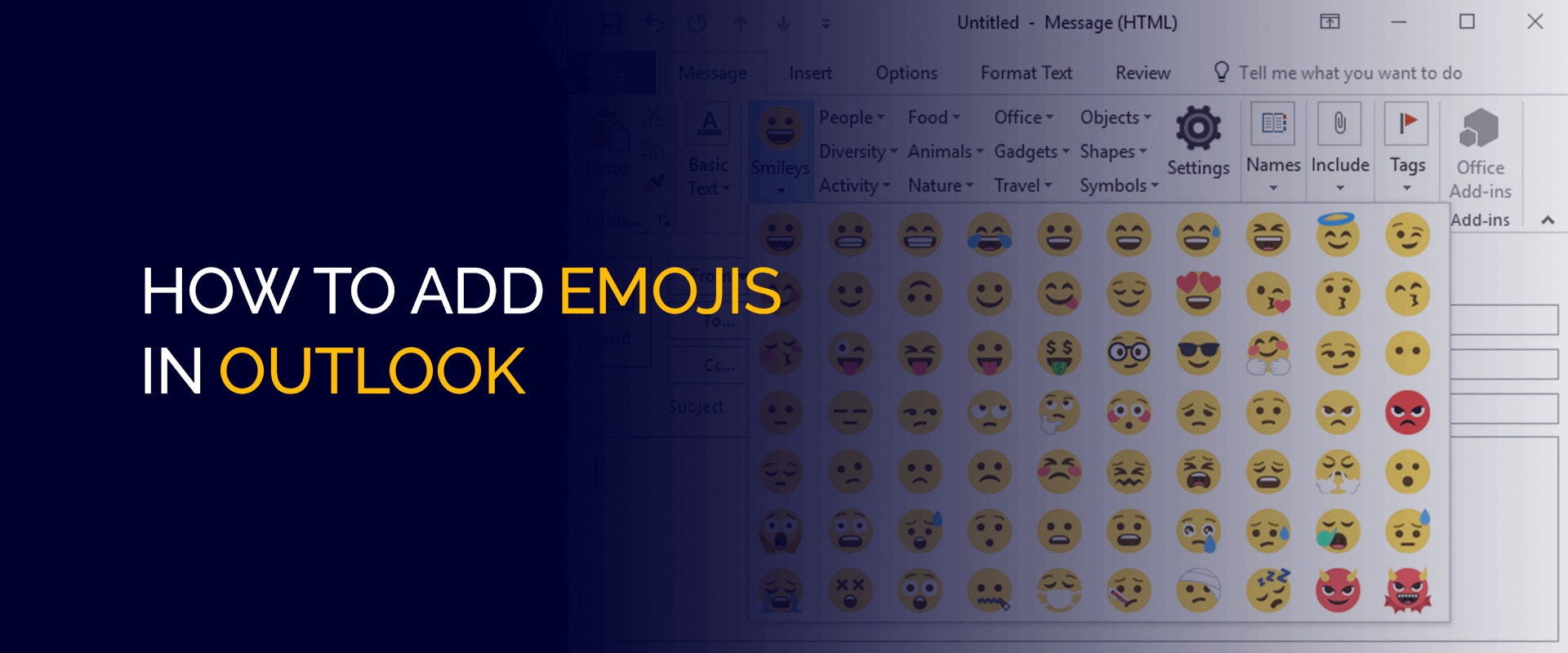
OPGEPASST - E-Mailen sinn net ëmmer 100% verschlësselte op Outlook, an och net Konten a Passwierder. Mir recommandéieren Är Verbindung ze sécheren, Är E-Mailkonten, an login Informatiounen mat FastestVPN, speziell wann Dir mat ëffentlechen Wi-Fi verbonne sinn. (😓)
Emojis ginn e laange Wee souguer mat digitale Marketing Korrespondenz, trotz e puer Spezialisten et onprofessionell nennen. Also, wann Dir vergiess hutt wéi Dir Outlook Live Emojis derbäi kënnt oder just net wësst wou se ze fannen, wäert dëse Guide Iech weisen wéi. Mir hu souguer séier Tutorials ginn wéi Dir Outlook E-Mail Emojis op verschidden Apparater derbäi kënnt.
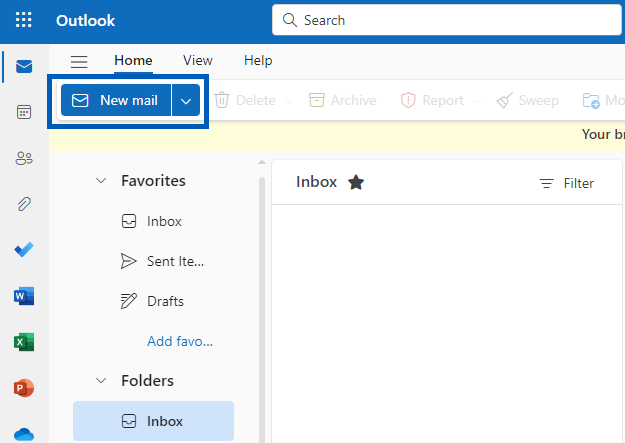
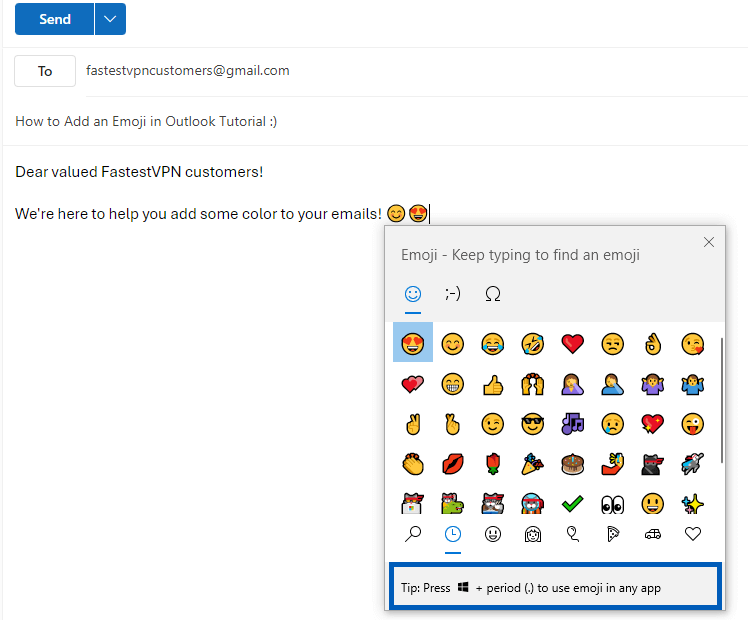
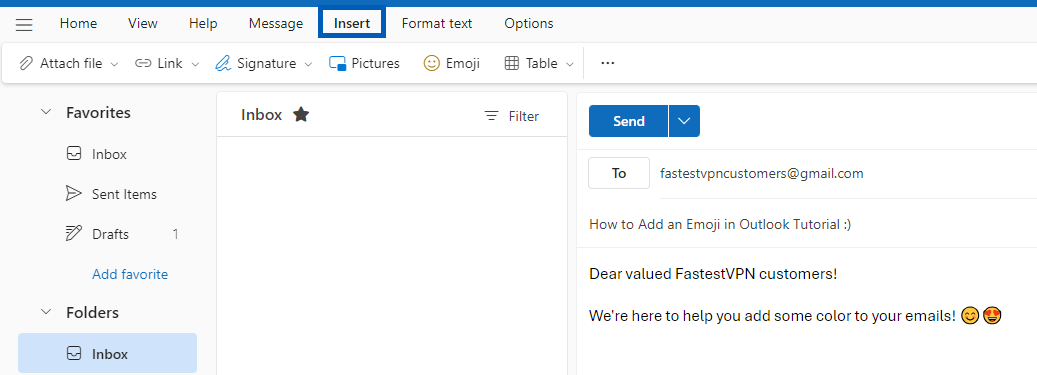
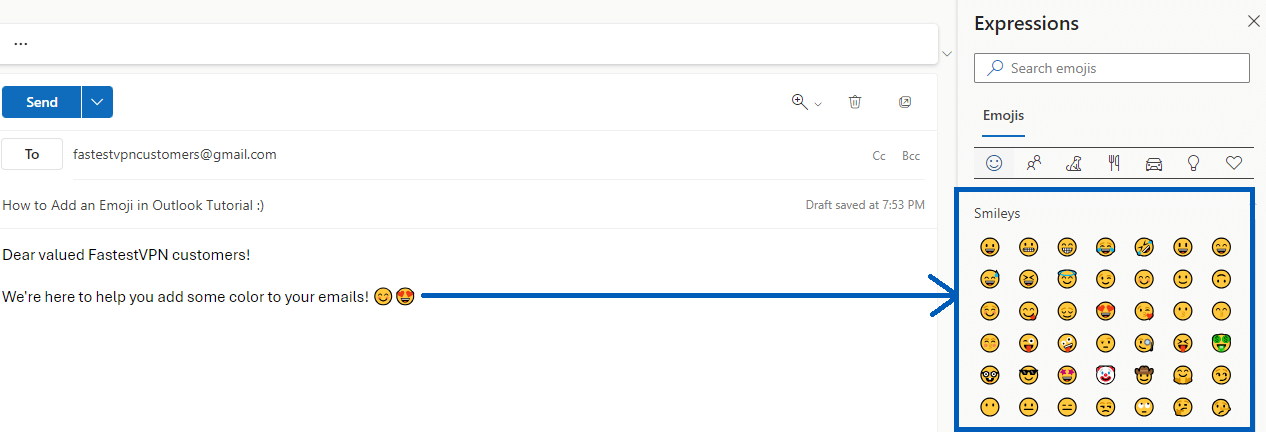
Fir Mac Apparater, Dir musst op "Control + CMD + Space" klickt fir d'Emoji Panel ze bréngen.
Elo, am Fall wou Dir no engem Wee sicht wéi Dir en Outlook E-Mail Emoji vun Ärem Android Smartphone schéckt, hu mir en Tutorial hei ënnen beliicht. Loosst eis ufänken:
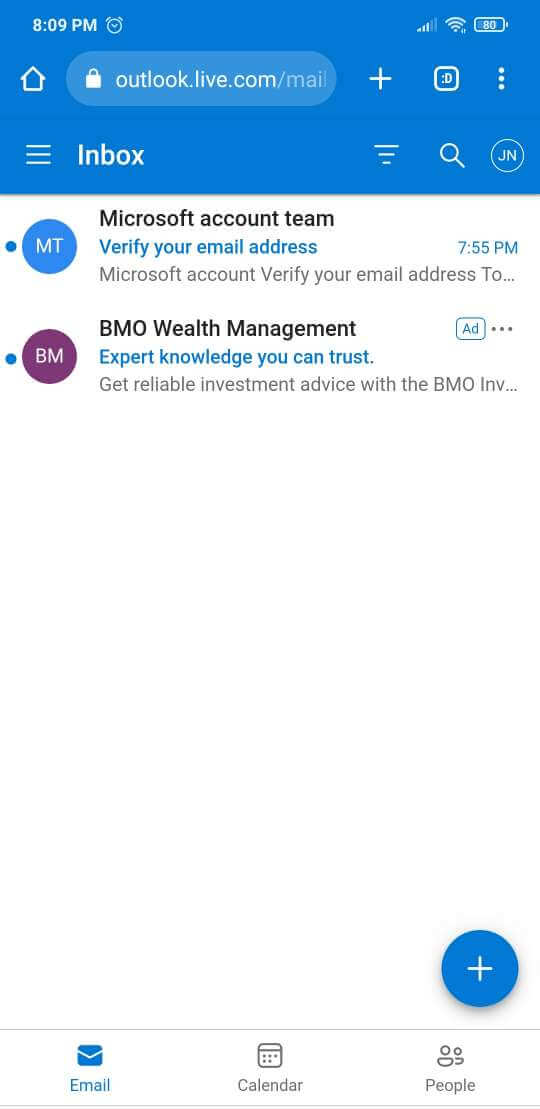
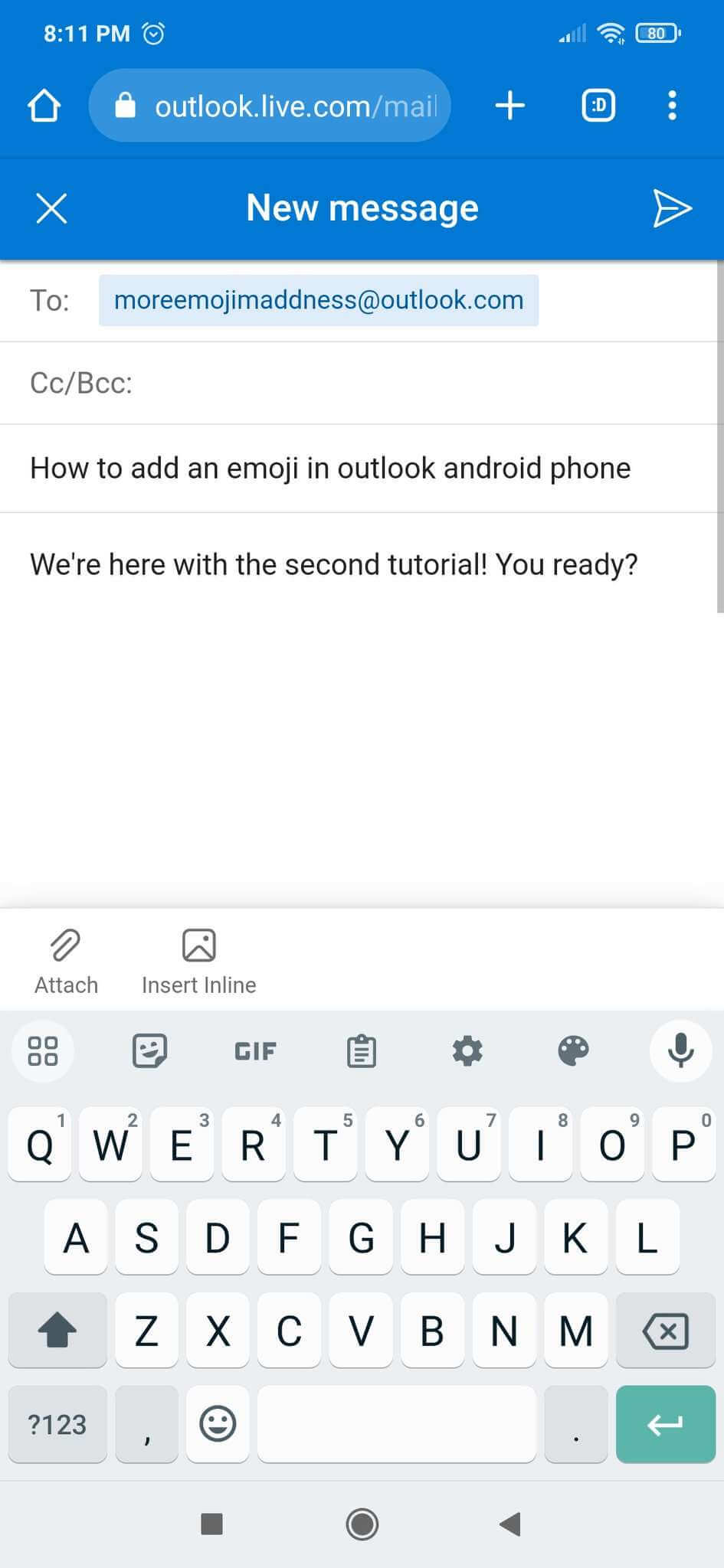
![]()
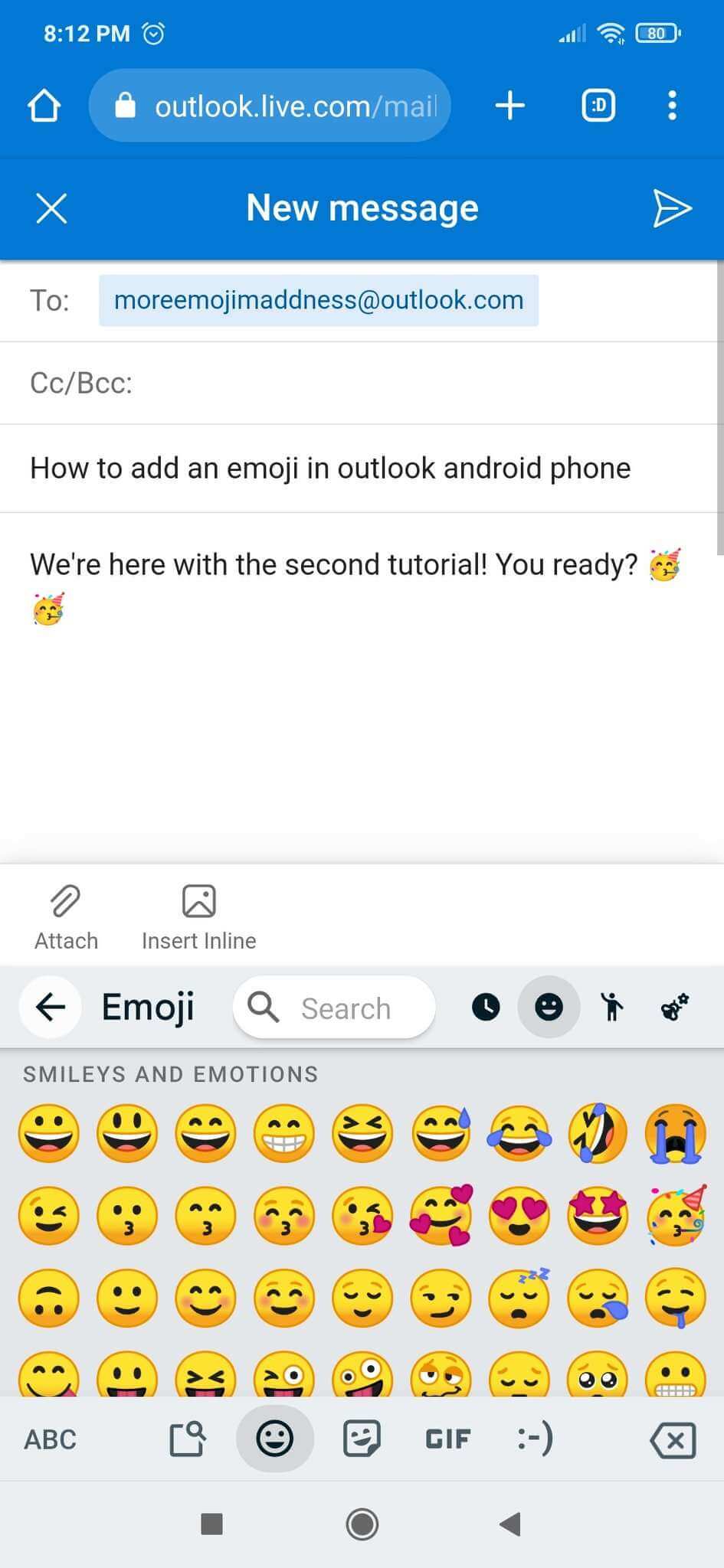
Mir recommandéieren déi bescht erofzelueden android-vpn App op Ärem Apparat fir E-Mail Sécherheet.
Aner wéi dëst, recommandéiere mir déi bescht ze kréien iOS VPN App fir Ären Telefon fir besser E-Mail Sécherheet.
Jo du kanns. Aner wéi d'Standardmethod ze benotzen fir Emojis an Outlook ze setzen, kënnt Dir se op Är E-Mail vun enger anerer App kopéieren. Zum Beispill kënnt Dir Häerz Emojis vun WhatsApp oder enger anerer gratis Websäit / App online kopéieren a pechen. Hei ass wéi:
Et ass einfach. Erstellt Är E-Mail, a klickt op "Windows + (Punkt)" fir d'Emoji Panel ze starten. Op Mac, klickt op "Ctrl + Cmd + Space" fir den Emoji Panel ze starten. Alternativ kënnt Dir et manuell vun der "Insert" Optioun uewen opmaachen.
Fir d'Ofkiirzung Versioun vum Zougang zu Emojis op MSN Mac ze starten, klickt op "Ctrl + Cmd + Space" gläichzäiteg.
Jo, Dir kënnt einfach en Häerz Emoji an MSN E-Mail vun externen Websäiten oder Apps kopéieren.
Op Windows, klickt op "Windows an ;" oder "Windows an ." fir den Emoji Panel ze starten. Scroll a klickt op de rosen Emoji fir en an der MSN E-Mail anzeginn.
Entweder klickt op "Windows a ." oder "Windows an ;" fir d'Emoji Bar opzemaachen.
Fir Windows ass et "Windows an ." a fir Mac ass et "Ctrl + Cmd + Space" déi Emoji-Optiounen opmaachen.
Wann Dir schwaarz-wäiss Emojis op Outlook kritt, dann ass Är Windows- oder Outlook-Versioun méiglecherweis al.
Dir kritt entweder den Daumen-up Emoji aus der Lëscht vun den Optiounen oder gitt den Unicode Charakter dofir, dat ass U+1F44D. Dir kënnt dann op "Alt + X" drécken fir et ze pechen.
Dir wësst elo wéi Dir Emojis an Outlook an op verschiddenen Apparater derbäi kënnt. Mir hunn Iech souguer gewisen wéi Dir Emojis an Outlook vun aneren Apps oder Websäiten kopéiert Paste. Schlussendlech, notéiert w.e.g. datt wann Dir E-Maile schéckt oder kritt, sécherstellen datt Är Verbindung mat geséchert ass FastestVPN. Dëst ass speziell erfuerderlech wann Dir ëffentlech Wi-Fi oder zougänglech Netzwierker benotzt wärend Dir ënnerwee ass.
© Copyright 2024 Schnellst VPN - All Rechter reservéiert.


Verpasst net dësen Deal, et kënnt mat Passwuert Manager GRATIS.
Dës Websäit benotzt Cookien, fir datt mir Iech mat der beschtméiglecher Usererfahrung méiglech maachen. Cookie-Informatioun gëtt an Ärem Browser gespäichert a funktionéiert Funktiounen, wéi Dir unerkannt hutt, wann Dir op eis Websäit zréckkoum an eis Team hëllefe fir ze verstoen, wéi vun de Websäit déi Dir am meeschten interessant a nëtzlech fannt.
Korrespondent Notiz Cookie däerf ëmmer nees aktivéiert ginn fir datt Dir Är Astellungen fir Cookie-Astellungen speichert.
Wann Dir dës Cookie deaktivéiere kënnt, kënnt Dir Är Preferenzen net späicheren. Dëst bedeit datt all Kéier wann Dir dës Websäit besicht, musst Dir Cookien erëm erliewen an deaktivéieren.


